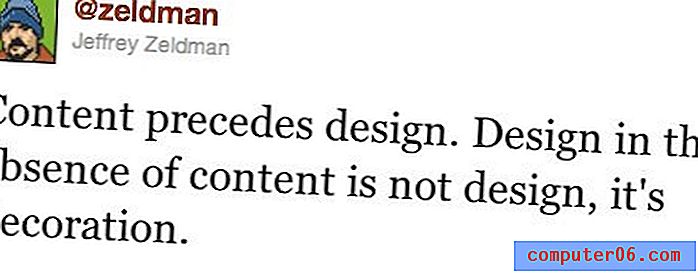Jak povolit dělení slov v aplikaci Word 2010
Aplikace Microsoft Word 2010 je ve výchozím nastavení nastavena tak, aby se zabránilo dělení slov, ale existují situace, kdy by dělení slov mohlo být užitečné nebo prospěšné. Často se jedná o vytváření dokumentů, které obsahují více sloupců, ale možná zjistíte, že dělení slov je nutné i jindy.
Náš krátký tutoriál níže vám ukáže kroky potřebné k použití dělení slov na váš dokument. Existuje několik různých způsobů, jak může být dělení slov provedeno, takže možná budete muset s experimentem trochu experimentovat, dokud nedosáhnete požadovaného výsledku.
Zapnutí dělení slov v aplikaci Word 2010
Kroky v tomto článku vám ukážou, jak použít dělení slov na aktuální dokument, a to buď automaticky nebo ručně. Toto nastavení bude uloženo spolu s dokumentem za předpokladu, že dokument uložíte po provedení změny. Nové dokumenty budou pokračovat s výchozím nastavením dělení slov, což není dělení slov.
Krok 1: Otevřete dokument v aplikaci Word 2010.
Krok 2: Klikněte na kartu Rozvržení stránky v horní části okna.

Krok 3: Klepněte na tlačítko Dělení slov v části Nastavení stránky navigační pásky a potom klepněte na možnost Automaticky .
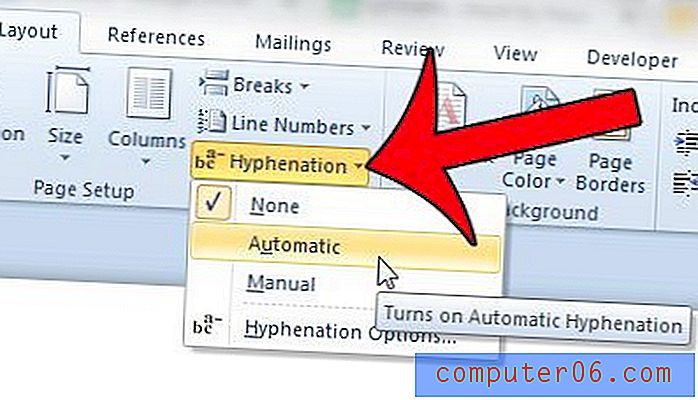
Pokud byste chtěli mít větší kontrolu nad tím, jak jsou vaše slova spojena, můžete místo toho vybrat možnost Ručně . Tím projdete dokument (podobným způsobem, jaký se používá při kontrole pravopisu) a umožní vám rozhodnout, zda a jak chcete slova rozdělovat.
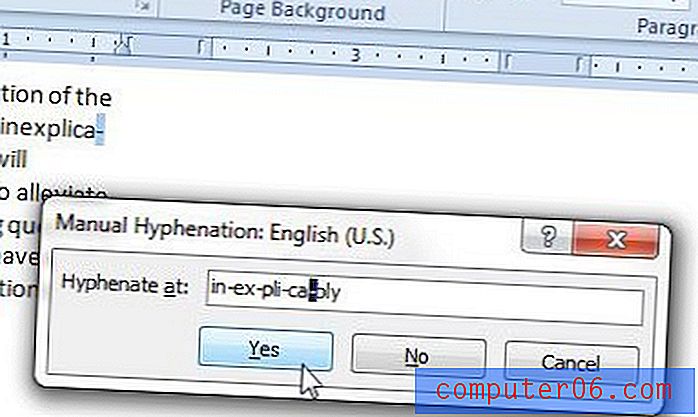
Poslední volbou dělení slov, kterou můžete použít, je nabídka Možnosti dělení slov . Pokud zvolíte toto, zobrazí se okno s několika různými možnostmi, které můžete použít jako pravidla pro dělení slov.
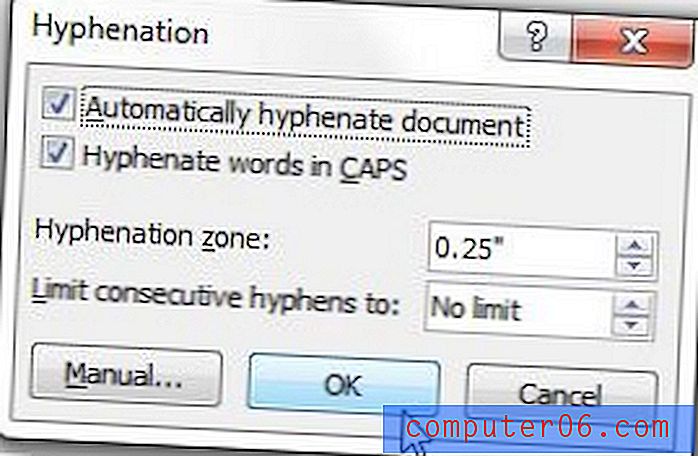
Možnosti v této nabídce zajistí následující:
Dokument s automatickým dělením slov - aplikace Word 2010 použije na dokument „automatické dělení slov“.
Slova s dělením slov velkými písmeny - Word vloží do slov slova spojovník, která jsou psána velkými písmeny.
Zóna dělení slov - Největší prostor, který Word umožní mezi koncem slova a pravým okrajem. Nižší číslo povede k dalšímu spojovníkům.
Limit po sobě jdoucích spojovníků na - omezí počet po sobě jdoucích řádků, které obsahují spojovník.
Všimněte si, že klepnutí na tlačítko Manual v této nabídce bude vykonávat stejnou funkci, jako kdybyste klikli na možnost Manual v kroku 3 výše.
Už vás nebaví přeformátovat dokument pokaždé, když do něj zkopírujete a vložíte text z jiného zdroje? Přečtěte si tento článek a zjistěte, jak vložit text bez jeho formátování.